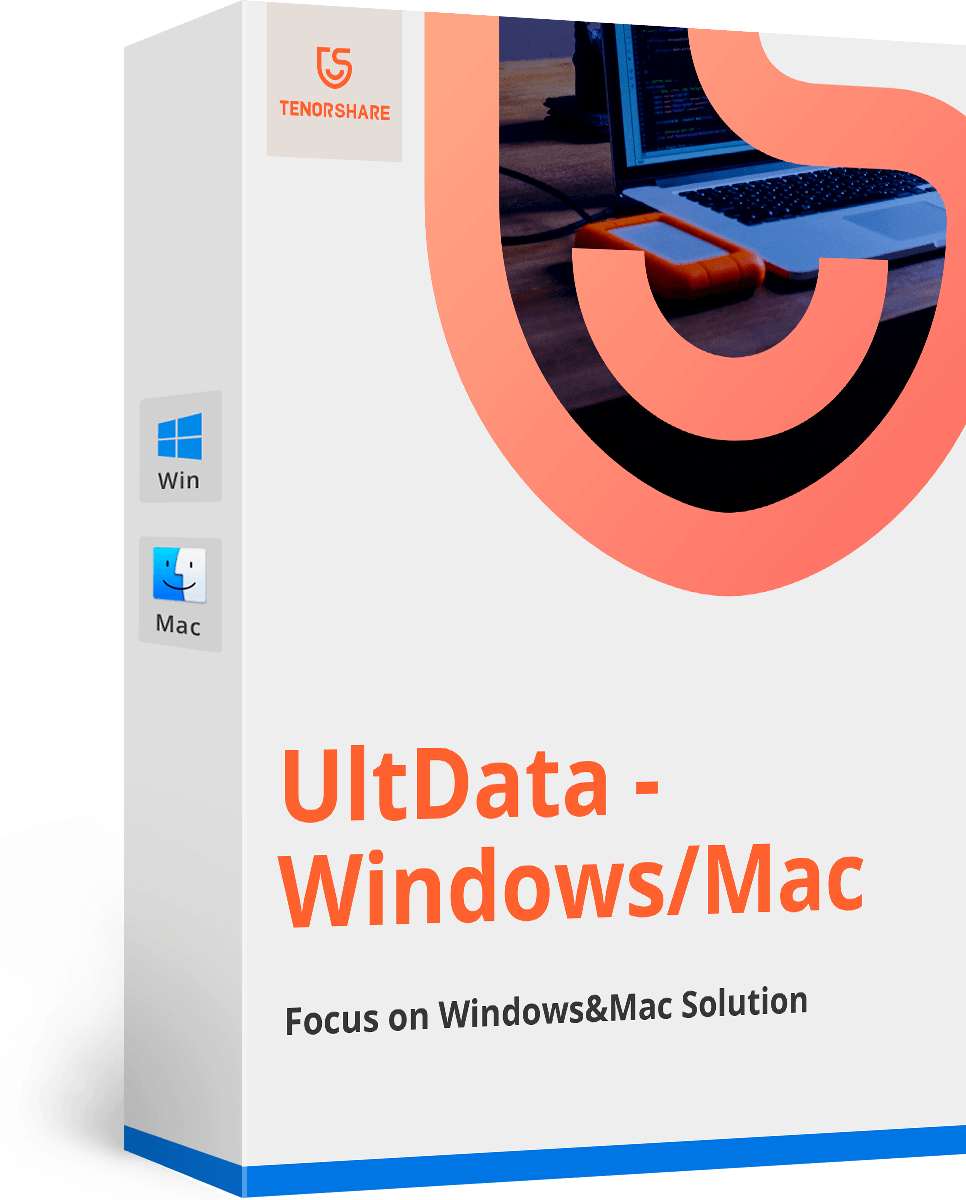解決“此Mac無法連接到iCloud”問題的四大方法
大多數情況下,用戶在雲上連接到iCloud時會遇到問題。他們看到一條消息說: 這台Mac無法連接到iCloud 。如果您是面臨相同問題的用戶之一,那麼您來對地方了。今天我們將學習如何在Mac上使用iCloud。以下是一些可能的解決方案,了解如何在Mac上打開iCloud驅動器
方法1:驗證iCloud服務器是否正常工作
有時,Apple服務器可能會崩潰。這可能是由於系統維護或其他原因造成的。如果您無法在Mac上登錄iCloud,那麼這必然是阻止您登錄iCloud的可能原因之一。您始終可以檢查Apple服務器的狀態。您需要做的就是訪問以下給定的網站:
如果雲已關閉,那麼這就是您無法連接到它的原因。在這種情況下你所能做的就是等待服務器再次開始工作。時間不可預測。使用此方法,您將了解如何擺脫此mac無法連接到iCloud,因為服務器出現問題。
方法2:退出所有iCloud應用程序並重新啟動您的設備
如果您想知道如何將iCloud連接到Mac,那麼一種方法是退出所有與iCloud相關的應用程序並重新啟動您的設備。適用於iCloud的應用程序包括Calendar,FaceTime,Reminders,Notes等等。您需要關閉所有這些應用程序。只需左鍵單擊應用程序,然後選擇退出。
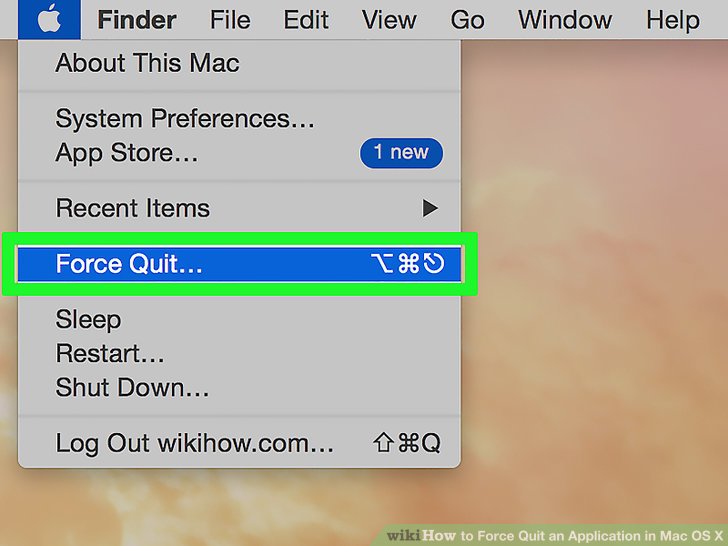
接下來,您需要重新啟動設備。以下是重啟設備時需要遵循的步驟。
第1步:單擊桌面上的Apple圖標。
第2步:選擇重新啟動。你完成了重啟設備。

方法3:刪除iCloud配置文件
即使這種方法不可靠,一些用戶也聲稱要解決這個問題。您需要做的就是按照下面給出的步驟。
- 從Mac Finder,您需要使用“開始”菜單。選擇“轉到文件夾”選項。
- 單擊該選項後,輸入以下給定路徑:
- 〜/圖書館/應用支持/ iCloud / Accounts /
- 現在,將位置中存在的所有文件複製到安全的地方。你可能需要它們。現在清空此文件夾並重新啟動設備。
- 重新啟動後,系統會要求您登錄iCloud。這可能會解決問題。
方法4:註銷並從iCloud登錄
這也是您可以放手的最簡單的方法之一。您需要做的就是退出iCloud然後再次登錄。按照以下給出的步驟,了解如何修復此mac無法連接到iCloud,因為iCloud連接存在問題。
- 單擊左下角桌面頂部的Apple圖標。
- 現在,單擊“系統首選項”選項。將出現一個新窗口。單擊iCloud選項。現在點擊退出。
- 現在重啟你的設備。現在,為了再次登錄,您需要再次訪問“系統偏好設置”並選擇在iCloud選項中登錄。
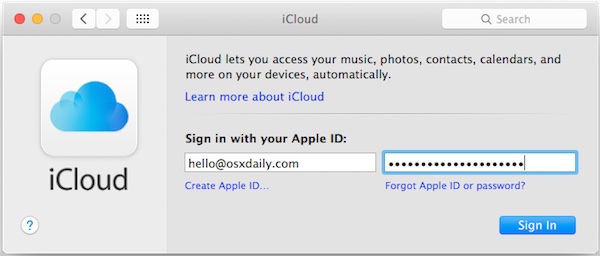
大多數情況下,當您針對所關注的問題執行這些解決方案時,您可能會丟失數據。這可能是由於錯過了某些文件的處理或重要文件的刪除。此外,如果您無法連接到iCloud,那麼您可能無法完成備份的可能性很高。為了拯救你擺脫這種困境, Tenorshare適用於Mac的任何數據恢復是最終的解決方案。此工具可恢復設備上由於某些原因而丟失的所有數據和文件。這包含損壞的設備,格式化的設備以及許多此類情況,其中數據丟失的可能性很高。

考慮到所有這些,這些是前4個解決方案,如果您無法在Mac設備上連接到iCloud,這將有所幫助。據Apple用戶稱,這4種解決方案已被證明是可靠的。此外,如果您遇到任何數據丟失,Tenorshare Data Recovery for Mac是最好的工具。如果您知道除上述解決方案之外的任何其他解決方案,您可以通過下面的評論告訴我們。您也可以以相同的方式分享您的反饋。